오류 0x80070002 Windows 10을 수정하는 방법
게시 됨: 2022-01-24
Windows 10 업데이트를 다운로드하는 동안 오류가 발생했습니까? 이것은 Windows 7에서도 상당히 일반적인 문제입니다. 오늘 우리는 시도되고 테스트된 방법을 사용하여 Windows 10에서 업데이트 오류 0x80070002를 수정할 것입니다. 오류 코드 0x80070002 Windows 7 및 10은 특히 Windows 업데이트 파일이 데이터베이스에서 누락되었거나 장치의 해당 파일이 데이터베이스 지침과 일치하지 않을 때 발생합니다. 이 오류가 발생하면 화면에 다음 메시지가 나타날 수 있습니다.
- Windows에서 새 업데이트를 검색할 수 없습니다.
- PC의 새 업데이트를 확인하는 동안 오류가 발생했습니다.
- 오류 발견: 코드 80070002.
- Windows 업데이트에서 알 수 없는 오류가 발생했습니다. 오류 코드 0x80070002

내용물
- 오류 0x80070002 Windows 10을 수정하는 방법
- 방법 1: Windows 업데이트 문제 해결사 실행
- 방법 2: 날짜 및 시간 설정 동기화
- 방법 3: 레지스트리 편집기 수정
- 방법 4: Windows Defender 방화벽 비활성화(권장하지 않음)
- 방법 5: Windows 업데이트 롤백
- 방법 6: SFC 및 DISM 스캔 실행
- 방법 7: Windows 업데이트 서비스 수정
- 방법 8: Winsock 카탈로그 재설정
오류 0x80070002 Windows 10을 수정하는 방법
다음은 0x80070002 오류의 근본 원인입니다.
- 결함이 있는 드라이버
- 누락된 Windows 업데이트 파일
- Windows 업데이트 관련 문제
- 손상된 애플리케이션
Windows 업데이트 문제를 나타내는 80244001, 80244022 등의 다른 오류 코드가 있습니다. 해당 코드는 다를 수 있지만 해결 방법은 거의 동일합니다. 이 문제를 해결하려면 아래 나열된 방법 중 하나를 따르십시오.
방법 1: Windows 업데이트 문제 해결사 실행
Windows는 사소한 문제를 해결하기 위해 내장된 문제 해결사를 제공합니다. 다음과 같이 Windows 10 업데이트 오류 코드 0x80070002를 수정하려면 먼저 Windows 문제 해결사를 실행하는 것이 좋습니다.
1. Windows + I 키를 동시에 눌러 설정 을 시작합니다.
2. 그림과 같이 업데이트 및 보안 타일을 클릭합니다.
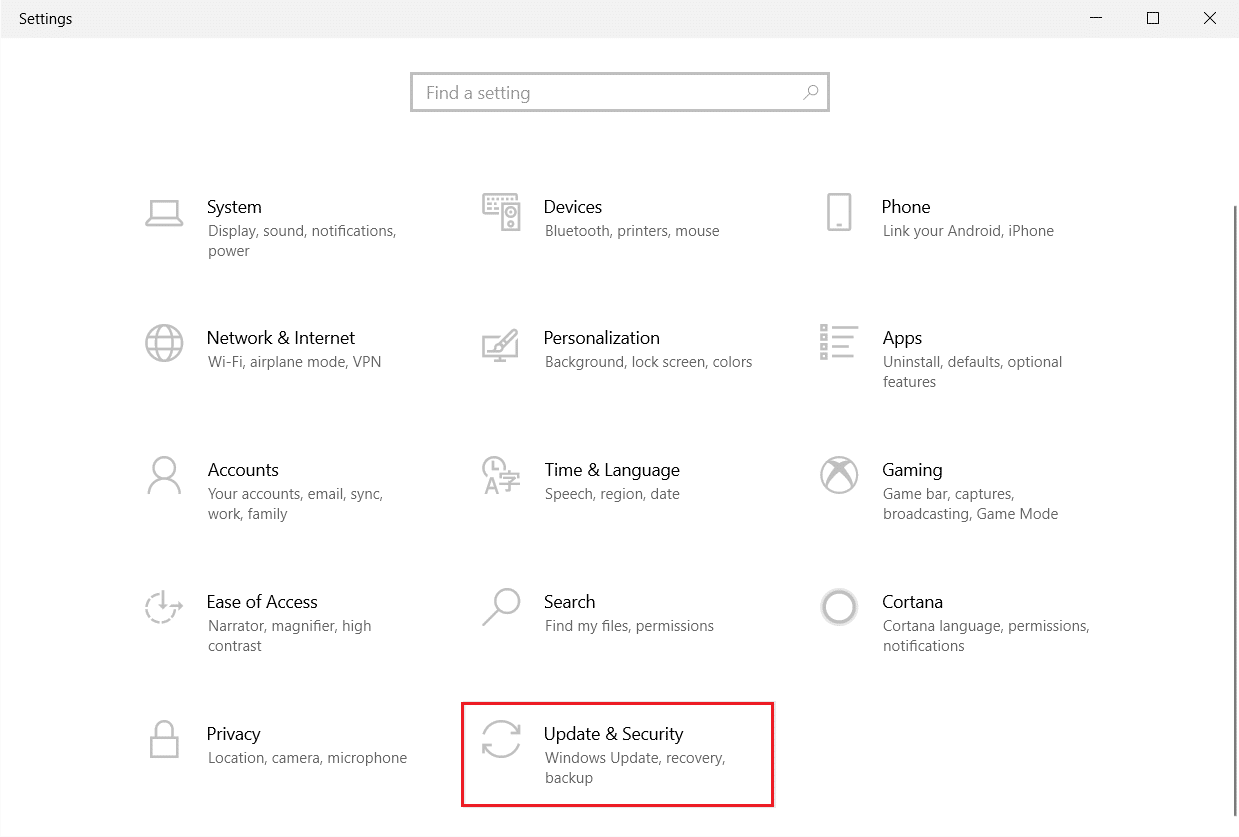
3. 왼쪽 창에서 문제 해결 메뉴로 이동합니다.
4. Windows Update 문제 해결사를 선택하고 아래 강조 표시된 문제 해결사 실행 버튼을 클릭합니다.
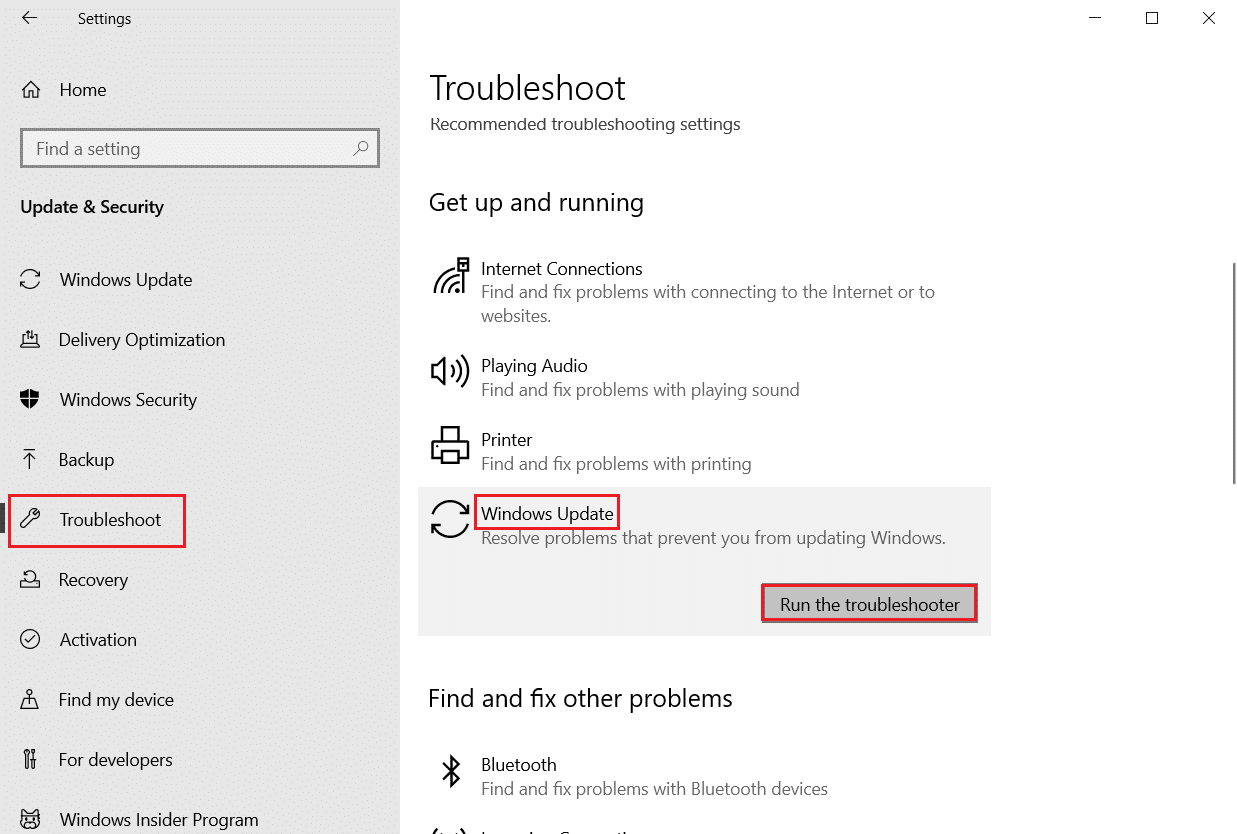
5. 문제 해결사가 문제를 감지하고 해결할 때까지 기다립니다. 프로세스가 완료되면 PC 를 다시 시작 합니다.
또한 읽기: Windows 10에서 알람을 설정하는 방법
방법 2: 날짜 및 시간 설정 동기화
이 문제에 대해 시간과 날짜를 동기화해야 하는 이유가 궁금할 것입니다. 그러나 많은 사용자가 이 솔루션이 효과가 있다고 말했습니다. 따라서 동일한 작업을 수행하는 것이 좋습니다.
1. 작업 표시줄 의 오른쪽 끝에서 시간과 날짜 를 마우스 오른쪽 버튼으로 클릭합니다.

2. 목록에서 날짜/시간 조정 옵션을 선택합니다.

3. 주어진 옵션 에 대한 토글을 켭니다.
- 자동으로 시간 설정
- 자동으로 시간대 설정
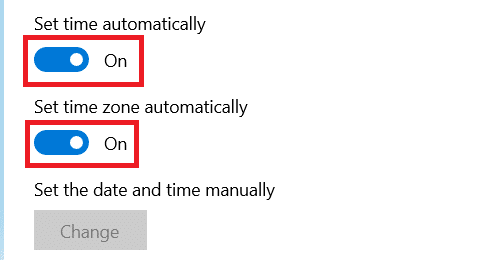
이제 Windows를 다시 업데이트해 보십시오.
또한 읽기: Windows 업데이트 오류 0x800704c7 수정
방법 3: 레지스트리 편집기 수정
레지스트리 편집기를 수정하여 변경한 사항은 영구적이므로 제공된 지침을 주의 깊게 따르십시오.
참고: 방법을 처리하기 전에 장치 언어가 영어(미국) 로 설정되어 있는지 확인하십시오.
1. Windows + R 키를 동시에 눌러 실행 대화 상자를 시작합니다.
2. regedit 를 입력하고 Enter 키 를 눌러 레지스트리 편집기 를 엽니다.
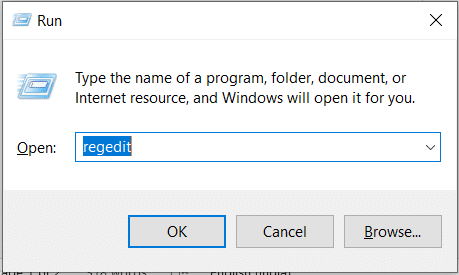
3. 예 를 클릭하여 사용자 계정 컨트롤 프롬프트를 확인합니다.
4. 다음 경로로 이동합니다.
HKEY_LOCAL_MACHINE\SOFTWARE\Microsoft\Windows\CurrentVersion\WindowsUpdate\OSUpgrade .
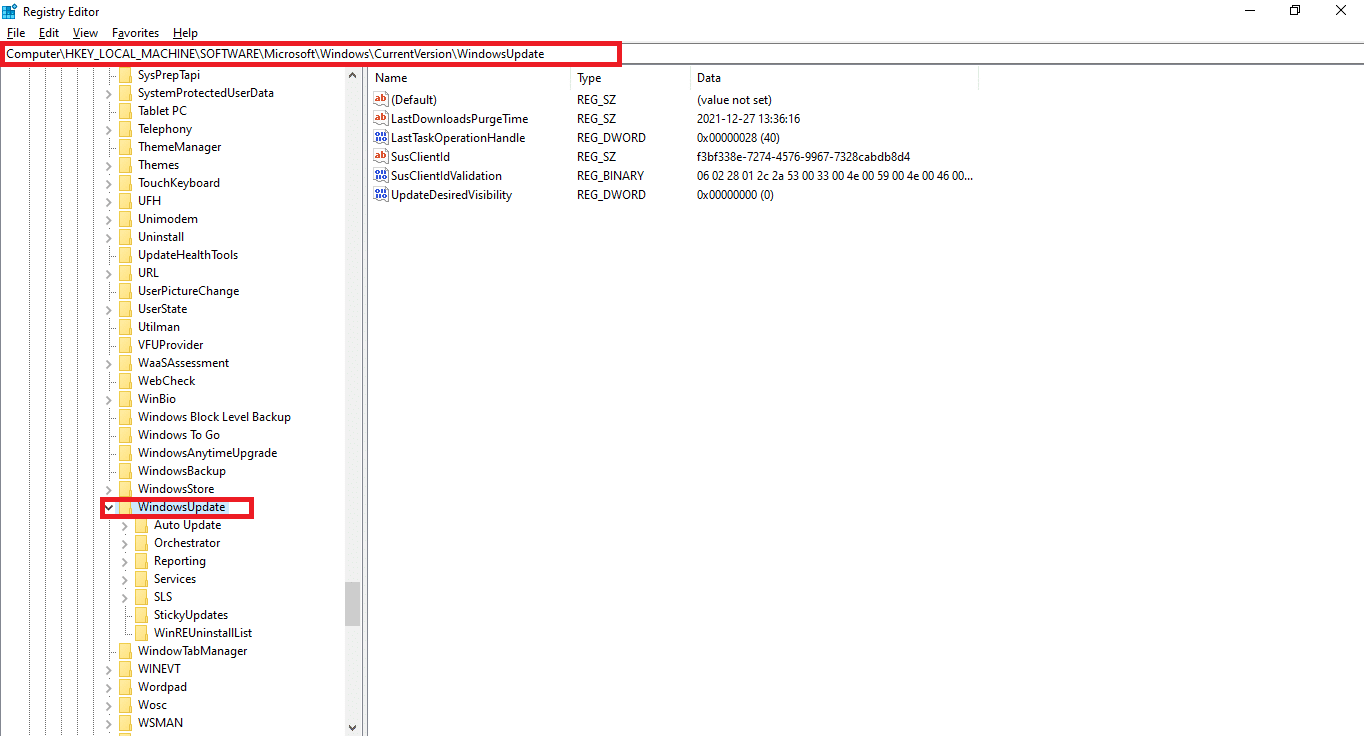
참고: OSUpgrade 폴더 가 없으면 주어진 단계를 따르십시오. 그렇지 않으면 5단계 로 건너뛰어 OSUpgrade 키를 편집할 수 있습니다.
4A. WindowsUpdate 를 마우스 오른쪽 버튼으로 클릭합니다. 아래 그림과 같이 새로 만들기 > DWORD(32비트) 값 을 선택합니다.
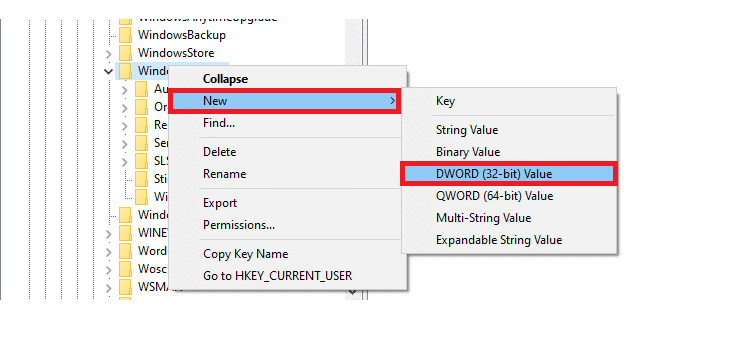
4B. 값 이름 이 AllowOSUpgrade 인 값을 입력하고 값 데이터 를 1 로 설정합니다.

4C. 기본 에서 16진수 를 선택하고 확인 을 클릭합니다.
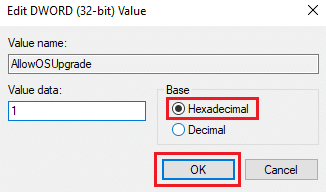
5. 또는 OSUpgrade 키를 선택합니다.
6. 아래 그림과 같이 빈 공간 에 우클릭 후 새로 만들기 > DWORD(32비트) 값 을 클릭합니다.
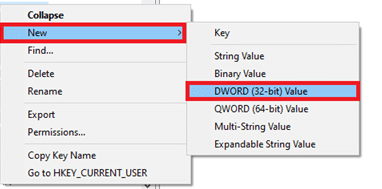
7. 새로 생성된 값 을 마우스 오른쪽 버튼으로 클릭하고 그림과 같이 수정… 옵션을 선택합니다.
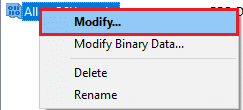
8. 값 이름을 AllowOSUpgrade 로, 값 데이터를 1 로 설정합니다.
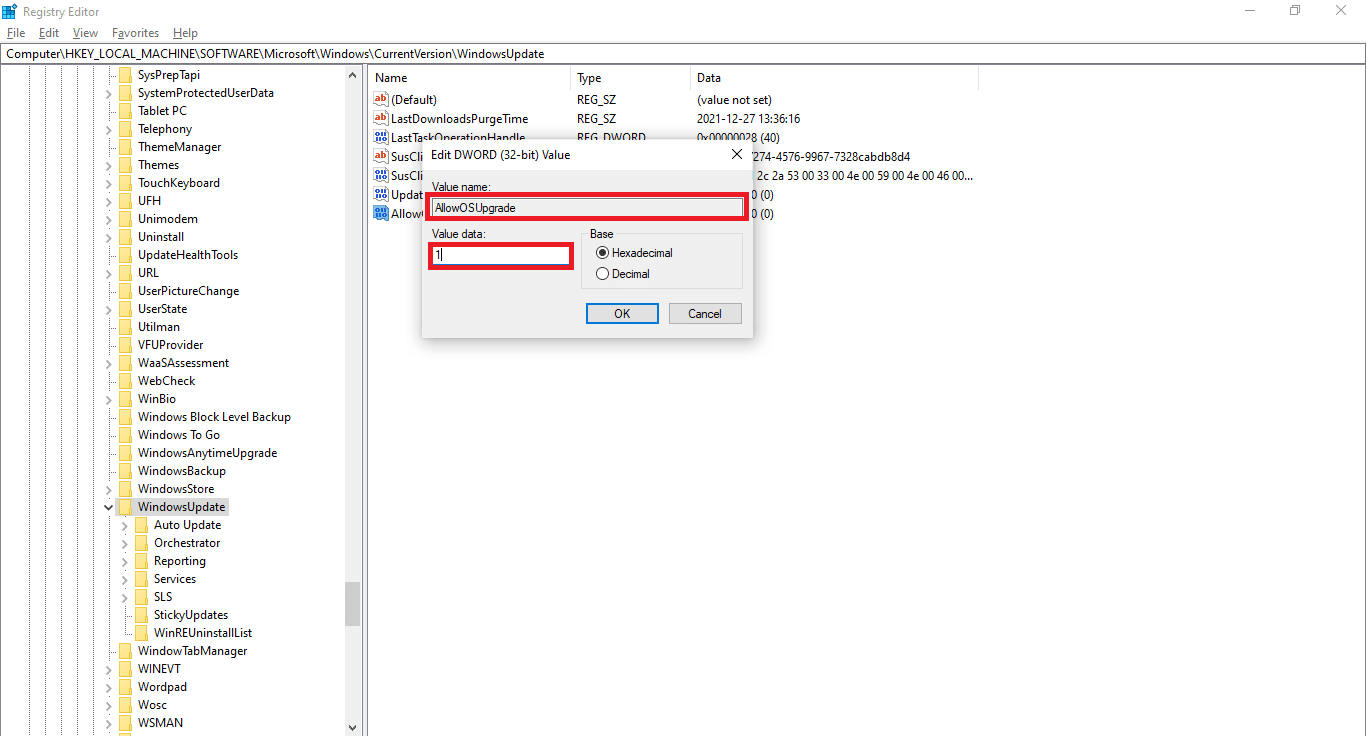
9. 기본 에서 16진수 를 선택하고 확인 을 클릭합니다.
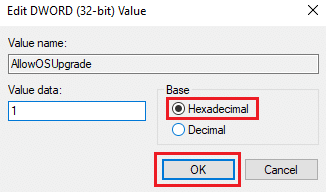
10. 마지막으로 PC 를 다시 시작 합니다.
방법 4: Windows Defender 방화벽 비활성화(권장하지 않음)
Windows Defender 또는 백그라운드에서 실행되는 타사 바이러스 백신 소프트웨어도 이 문제를 일으킬 수 있습니다. 아래 단계에 따라 Windows Defender를 일시적으로 비활성화하여 Windows 7 및 10에서 오류 코드 0x80070002를 수정하십시오.
1. 방법 1 과 같이 설정 > 업데이트 및 보안 으로 이동합니다.
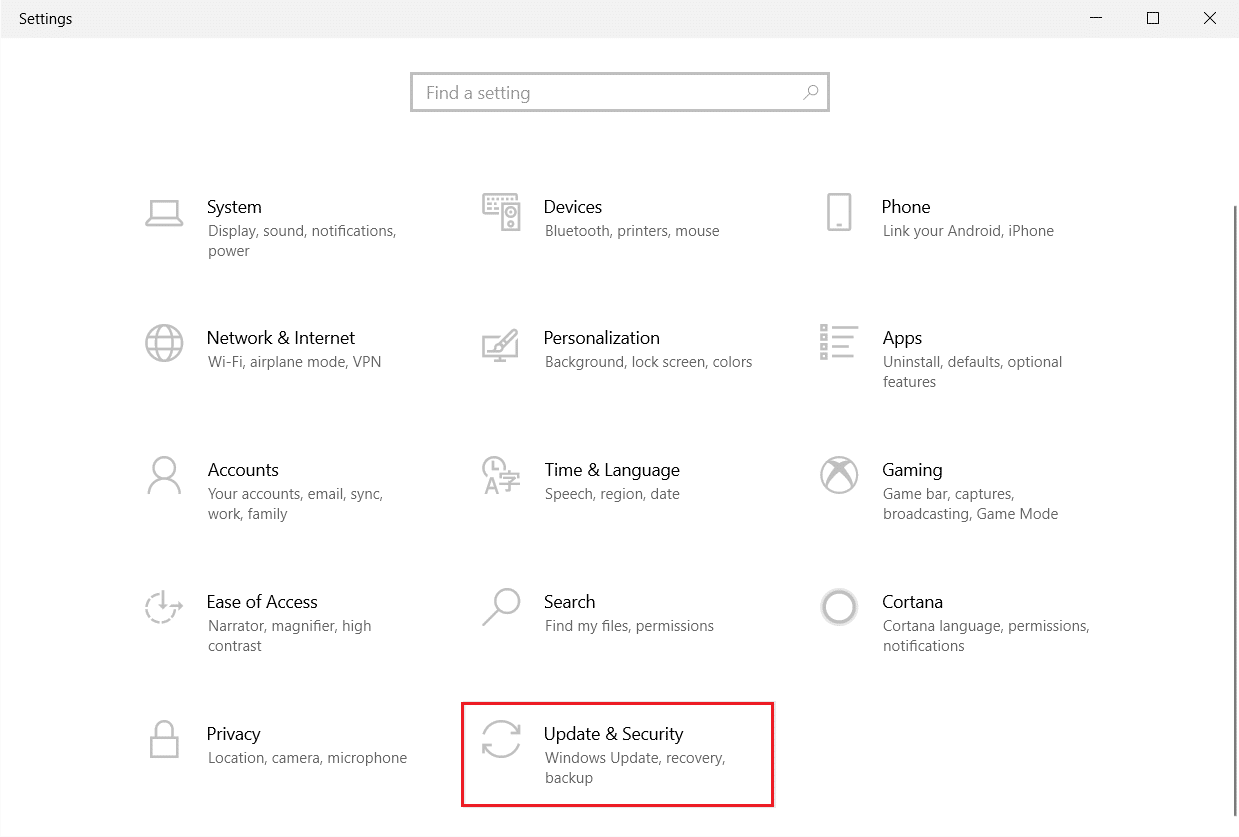
2. 왼쪽 창에서 Windows 보안 을 선택하고 오른쪽 창에서 바이러스 및 위협 방지 를 선택합니다.
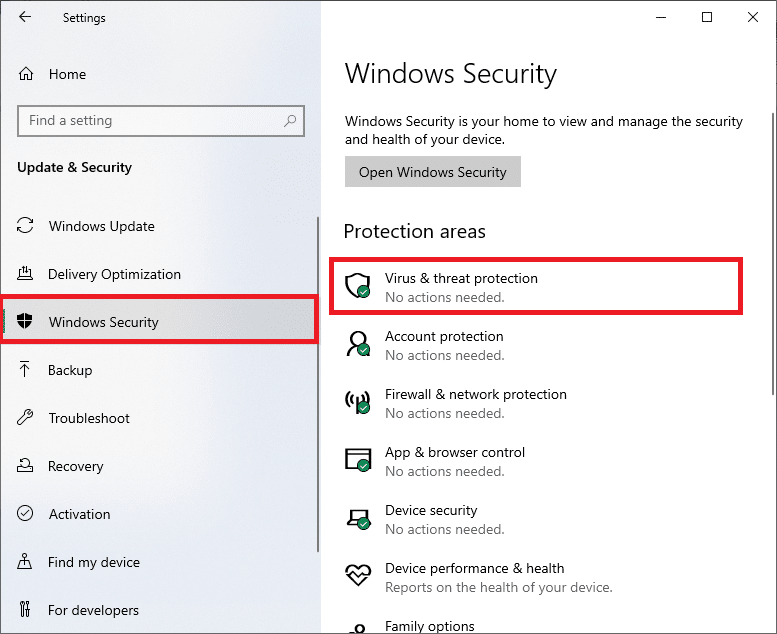
3. Windows 보안 창의 바이러스 및 위협 방지 설정 에서 설정 관리 를 클릭합니다.
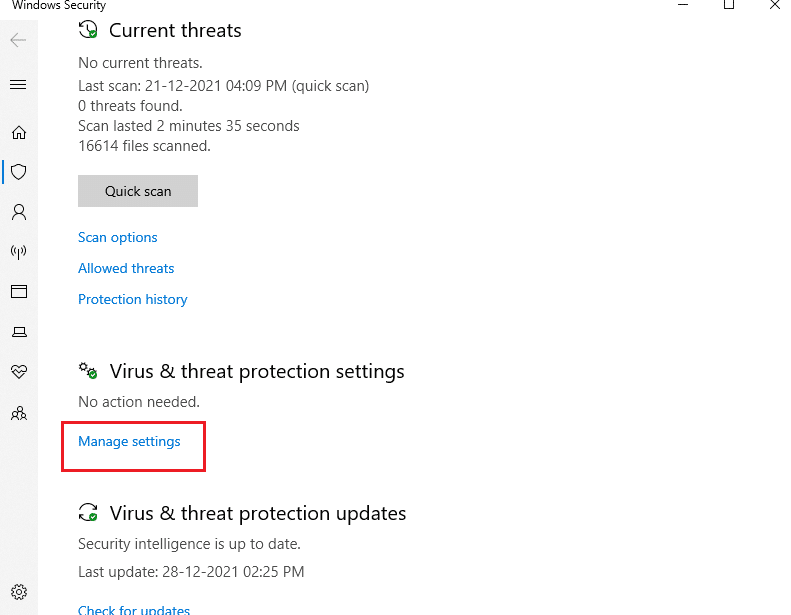
4. 실시간 보호 를 위해 토글 바를 끕니다 .
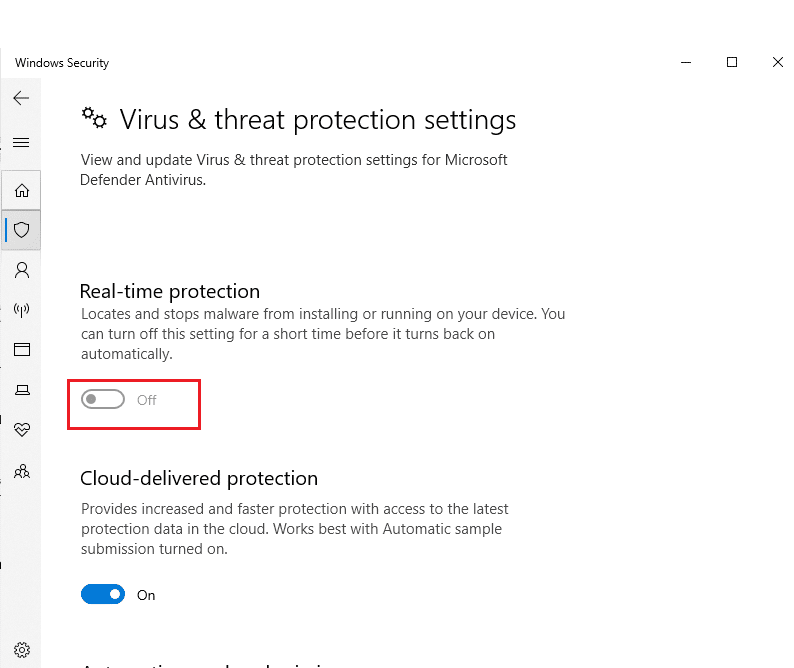
5. 예 를 클릭하여 확인합니다.
또한 읽기: Windows Defender 방화벽에서 프로그램을 차단 또는 차단 해제하는 방법
방법 5: Windows 업데이트 롤백
경우에 따라 Windows에서 업데이트된 파일을 성공적으로 추출하지 못할 수 있습니다. 업데이트 오류 0x80070002 Windows 10을 수정하려면 다음과 같이 Windows 업데이트를 롤백하는 것이 좋습니다.

1. 이전에 표시된 대로 설정 > 업데이트 및 보안 으로 이동합니다.
2. Windows 업데이트 에서 아래 그림과 같이 업데이트 기록 보기 를 클릭합니다.
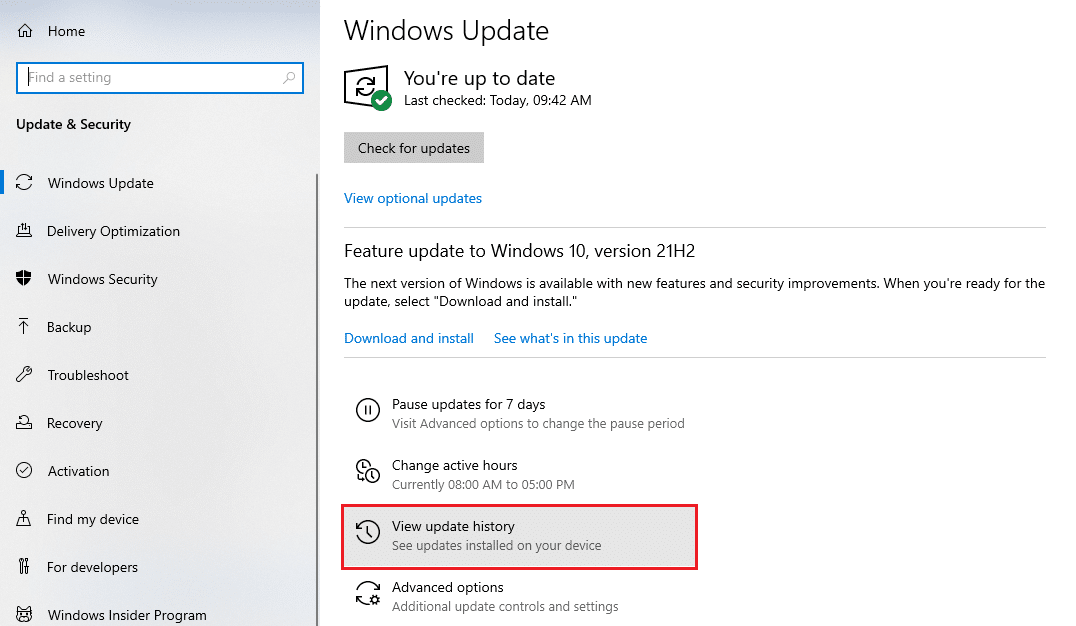
3. 그림과 같이 업데이트 제거 옵션을 클릭합니다.
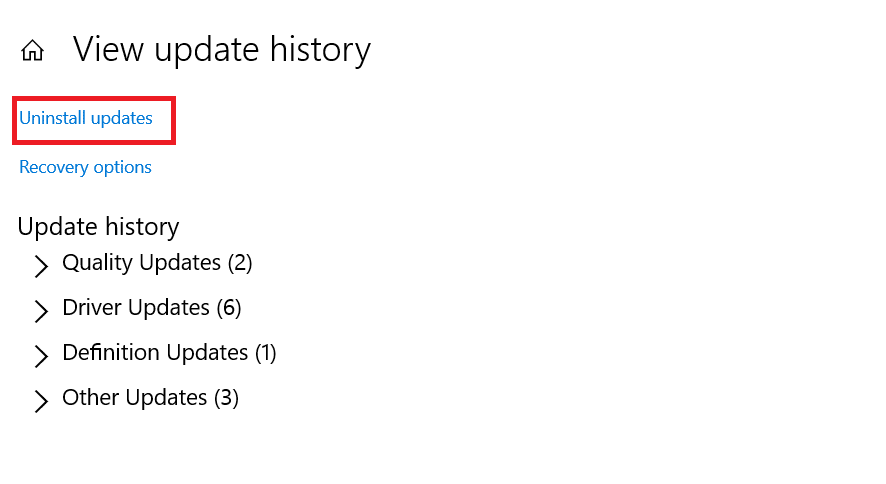
4. Microsoft Windows의 최신 업데이트 (예: KB5007289 )를 선택하고 강조 표시된 제거 버튼을 클릭합니다.
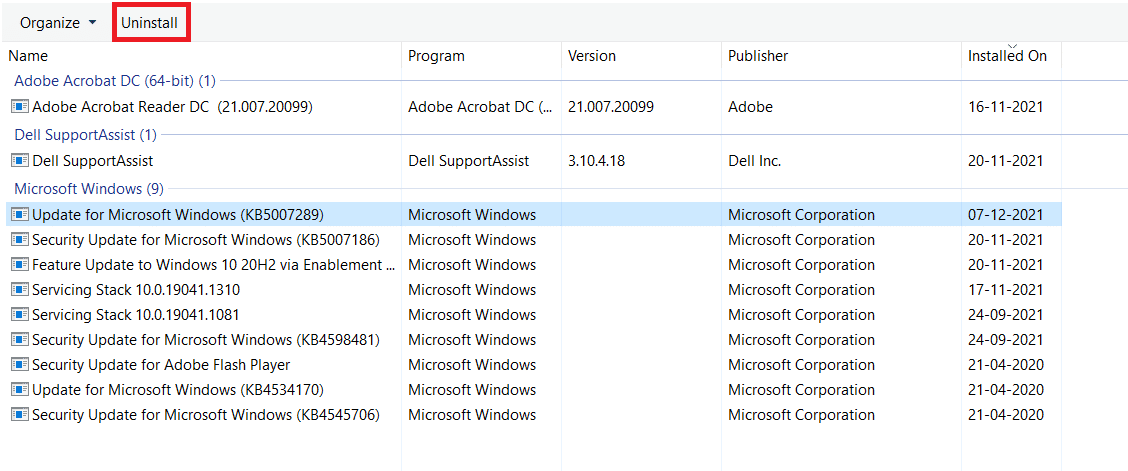
5. 마지막으로 Windows PC 를 다시 시작 합니다.
방법 6: SFC 및 DISM 스캔 실행
손상된 시스템 파일은 Windows 7 또는 10 데스크탑/노트북의 Windows 업데이트에도 영향을 줄 수 있습니다. 내장된 복구 도구를 사용하여 시스템 파일을 감지, 복구 및 복원하고 업데이트 오류 0x80070002 Windows 10을 해결하려면 아래 단계를 따르십시오.
1. Windows 키 를 누르고 명령 프롬프트 를 입력한 다음 관리자 권한으로 실행을 클릭합니다.

2. 사용자 계정 컨트롤 프롬프트에서 예 를 클릭합니다.
3. sfc /scannow 를 입력하고 Enter 키 를 눌러 시스템 파일 검사기 검사를 실행합니다.

참고: 시스템 검사가 시작되며 완료하는 데 몇 분 정도 걸립니다. 그동안 다른 활동을 계속할 수 있지만 실수로 창을 닫지 않도록 주의하십시오.
스캔을 완료하면 다음 메시지 중 하나가 표시됩니다.
- Windows 리소스 보호에서 무결성 위반을 찾지 못했습니다.
- Windows 리소스 보호에서 요청한 작업을 수행할 수 없습니다.
- Windows 리소스 보호에서 손상된 파일을 찾아 성공적으로 복구했습니다.
- Windows 리소스 보호에서 손상된 파일을 찾았지만 일부를 수정할 수 없습니다.
4. 스캔이 완료되면 PC 를 다시 시작 합니다.
5. 다시 명령 프롬프트를 관리자 로 실행하고 주어진 명령을 차례로 실행합니다.
dism.exe /온라인 /cleanup-image /scanhealth dism.exe /온라인 /cleanup-image /restorehealth dism.exe /온라인 /cleanup-image /startcomponentcleanup
참고: DISM 명령을 제대로 실행하려면 인터넷에 연결되어 있어야 합니다.

또한 읽기: Windows 업데이트 오류 80072ee2를 수정하는 방법
방법 7: Windows 업데이트 서비스 수정
종종 업데이트가 실패하고 몇 개의 파일이 누락될 수 있습니다. 이러한 시나리오에서 Windows 10 업데이트 오류 0x80070002를 해결하려면 이러한 설치 파일을 삭제하거나 이름을 바꿔야 합니다.
참고: 이러한 파일을 수정하려면 업데이트 서비스가 백그라운드에서 실행되지 않도록 설정해야 합니다.
1단계: Windows 업데이트 서비스 비활성화
1. Windows + R 키 를 눌러 실행 대화 상자를 시작합니다.
2. services.msc 를 입력하고 Enter 키 를 눌러 서비스 창을 시작합니다.
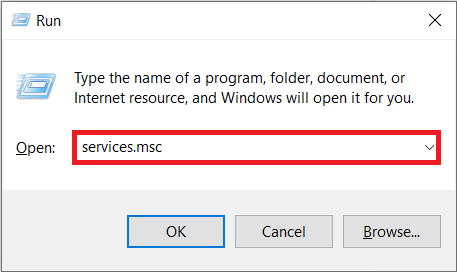
3. 아래로 스크롤하여 Windows 업데이트 서비스를 찾습니다. 아래 그림과 같이 마우스 오른쪽 버튼으로 클릭하고 상황에 맞는 메뉴에서 속성 을 선택합니다.
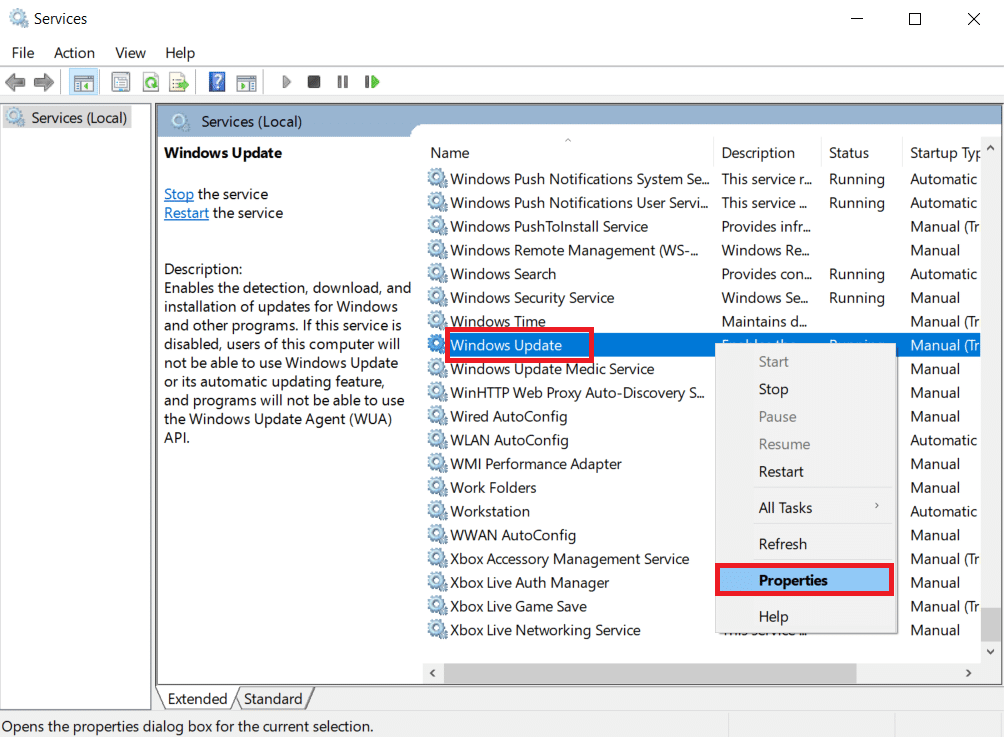
4. 일반 탭 에서 시작 유형: 을 자동 으로 선택합니다.
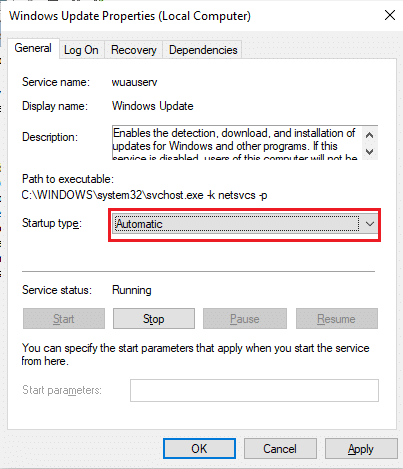
5. 서비스 상태 가 실행 중이면 중지 를 클릭합니다.
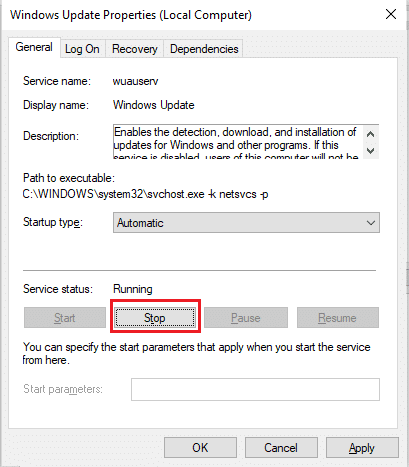
6. 적용 을 클릭하여 변경 사항을 저장한 다음 확인 을 클릭하여 종료합니다.
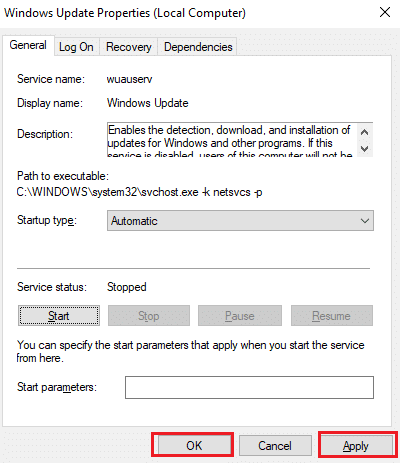
단계 II: 소프트웨어 배포 폴더 삭제
1. Windows + E 키를 동시에 눌러 파일 탐색기를 엽니다.
2. Windows OS가 설치된 C:\Windows viz 디렉토리로 이동합니다.

3A. SoftwareDistribution 폴더를 선택하고 Del 키 를 눌러 폴더를 삭제합니다.
참고: 관리자 로 편집하라는 메시지가 표시되면 암호 를 입력하고 Enter 키를 누릅니다.
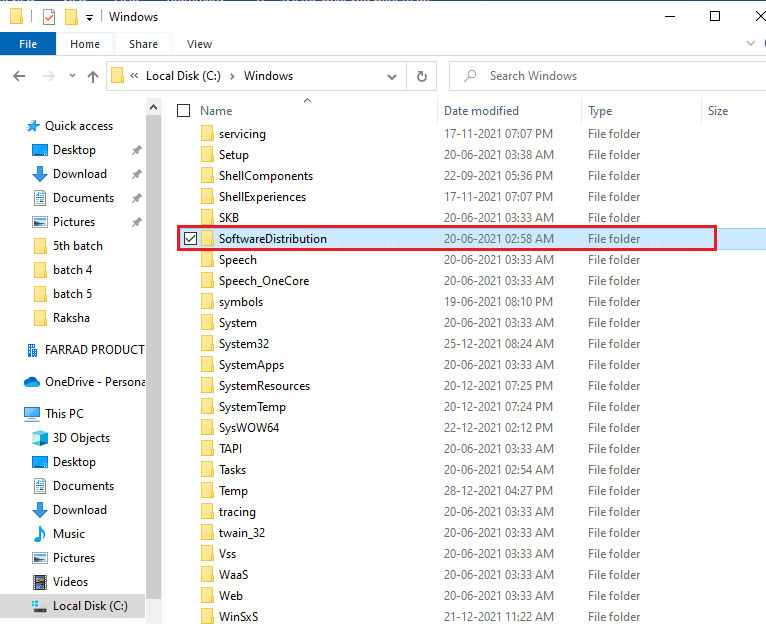
3B. 또는 F2 키 를 눌러 이름을 바꾸고 계속 진행합니다.
3단계: Windows 업데이트 서비스 다시 활성화
1. I 단계 의 지시에 따라 서비스 창을 엽니다.
2. Windows Update 서비스를 마우스 오른쪽 버튼으로 클릭하고 아래 그림과 같이 시작 을 선택합니다.
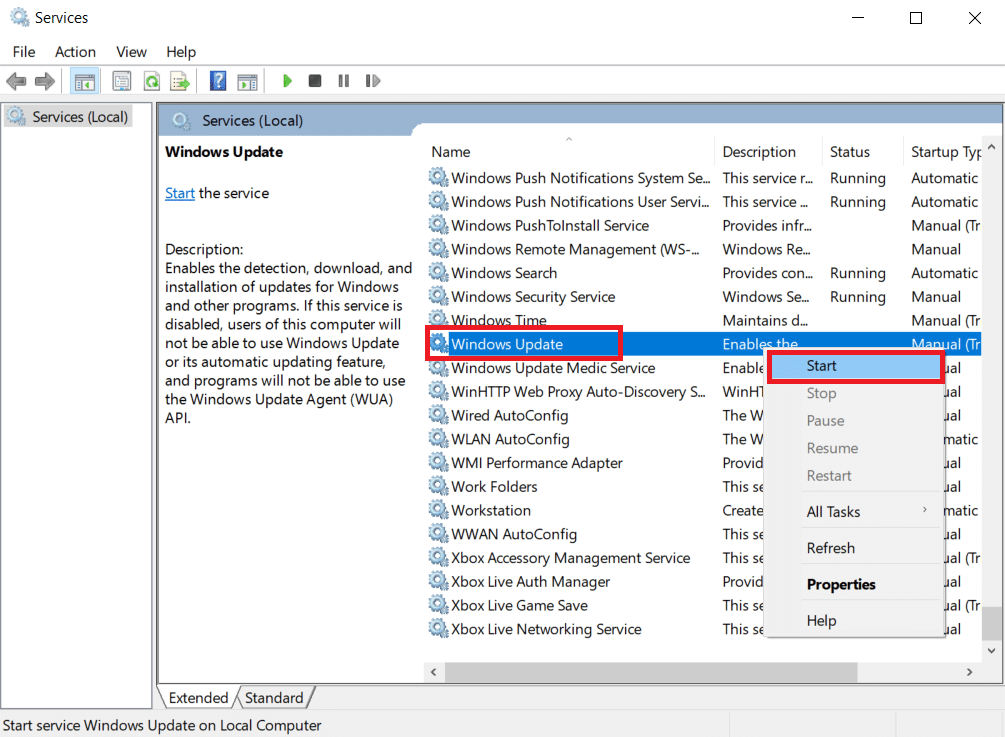
3. 장치를 다시 시작 하고 Windows 업데이트를 다시 시도합니다.
또한 읽기: 액세스가 거부된 Windows 10 수정 방법
방법 8: Winsock 카탈로그 재설정
Winsock 카탈로그는 Windows 네트워크 소프트웨어와 네트워크 서비스 간의 통신을 위한 인터페이스입니다. 이 인터페이스를 재설정하면 Windows 7 및 10에서 업데이트 오류 코드 0x80070002를 수정하는 데 도움이 됩니다.
1. 이전 보다 관리자 권한으로 명령 프롬프트 를 실행합니다.

2. netsh winsock reset 을 입력하고 Enter 키 를 눌러 Windows 소켓 카탈로그를 재설정합니다.
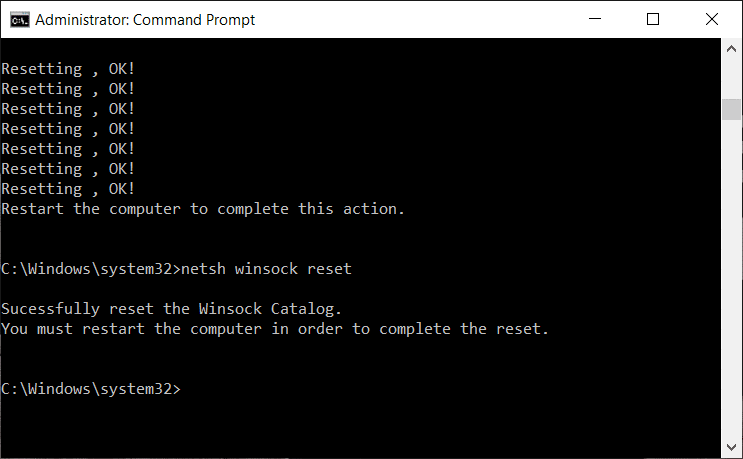
3. 프로세스가 완료되면 PC 를 다시 시작 합니다.
자주 묻는 질문(FAQ)
Q1. 장치 드라이버를 업데이트하면 업데이트 문제를 해결하는 데 도움이 됩니까?
앤. 예 , 장치 드라이버를 업데이트하면 Windows 10에서 업데이트 오류 0x80070002 문제를 해결하는 데 도움이 될 수 있습니다. 그렇게 하려면 Windows 10에서 장치 드라이버를 업데이트하는 방법에 대한 가이드를 읽으십시오.
Q2. 내 PC의 전원을 껐다가 켜면 업데이트 문제가 해결됩니까?
앤. 예, 전원을 껐다 켜면 Windows 7 및 10에서 업데이트 오류 코드 0x80070002가 해결될 수 있습니다. 다음의 간단한 단계를 통해 컴퓨터의 전원을 껐다 켤 수 있습니다.
- PC와 라우터를 끕니다 .
- 플러그를 뽑아 전원을 분리 하십시오.
- 몇 분 동안 전원 버튼을 길게 누릅니다.
- 전원 공급 장치를 다시 연결 합니다.
- 5-6분 후에 컴퓨터를 켭 니다.
추천:
- 사용 가능한 시간 데이터가 없기 때문에 컴퓨터가 다시 동기화되지 않는 문제 수정
- Windows 10에서 외장 하드 드라이브를 꺼내는 방법
- 넷플릭스에 다이버전트가 있나요?
- Windows 10 터치스크린이 작동하지 않는 문제를 해결하는 방법
이 가이드가 Windows 10 업데이트 오류 코드 0x80070002 를 효과적으로 수정하는 데 도움이 되었기를 바랍니다. 아래의 댓글 섹션을 통해 문의 사항과 제안 사항이 있는 경우 언제든지 저희에게 연락해 주십시오.
